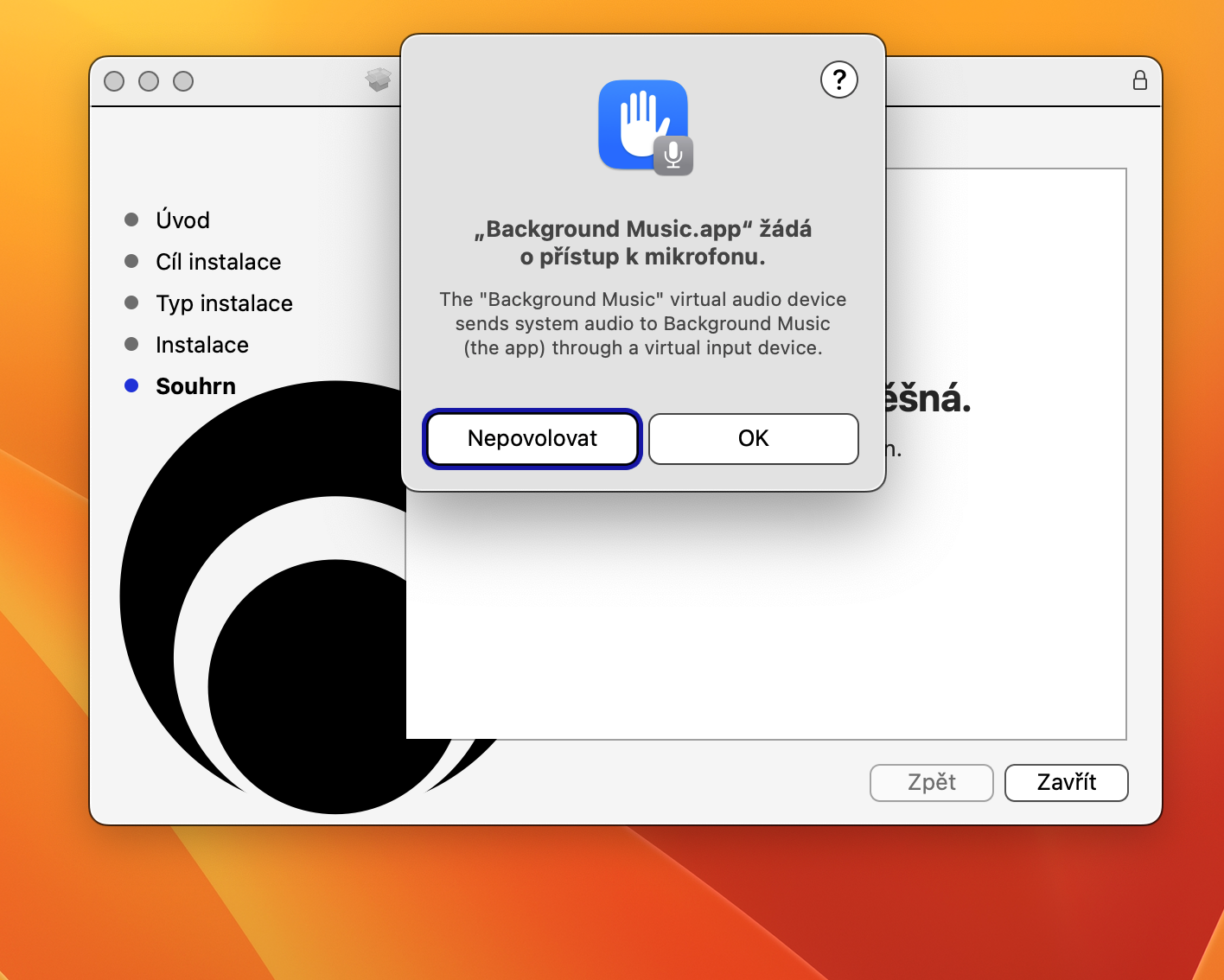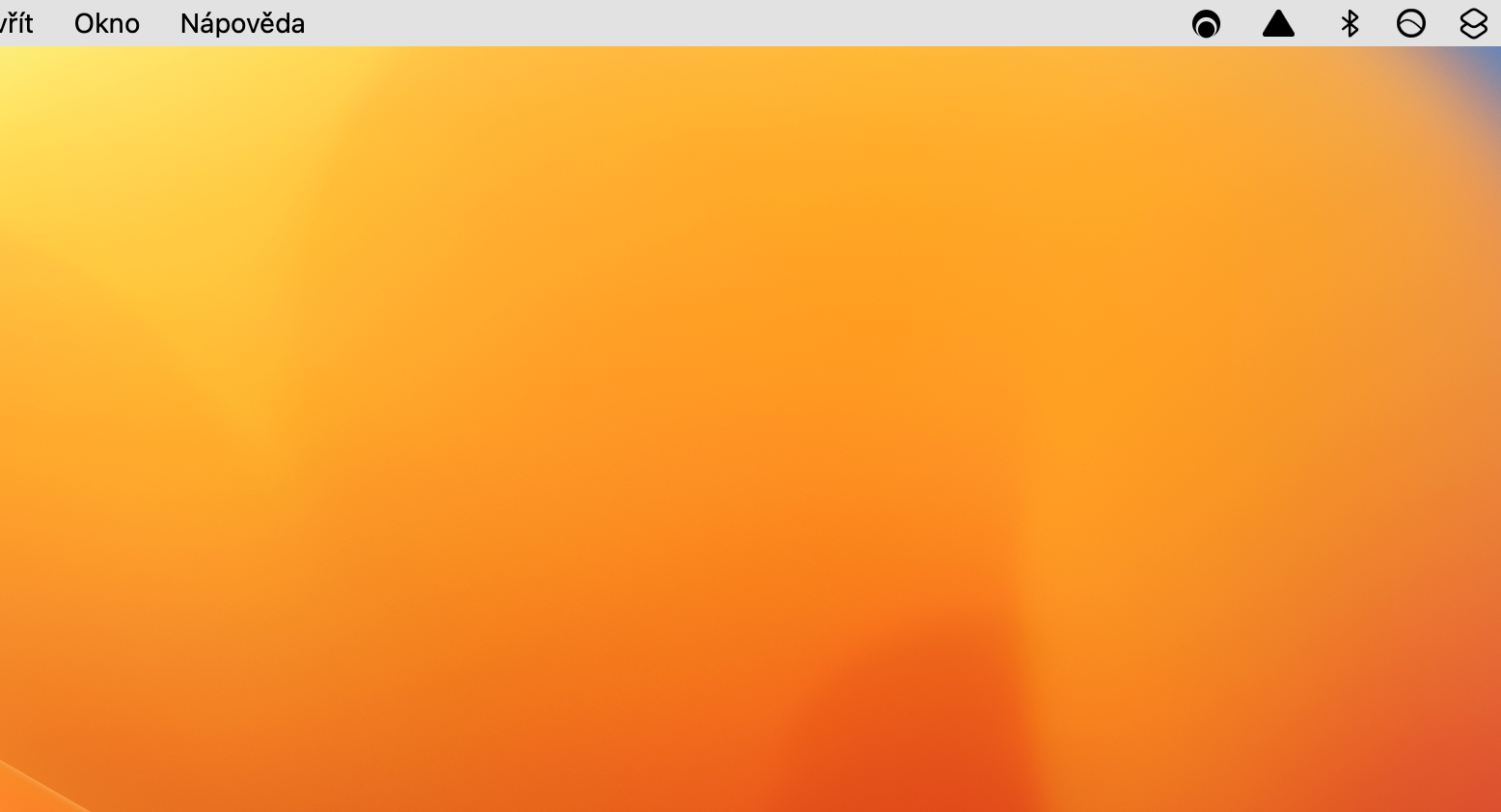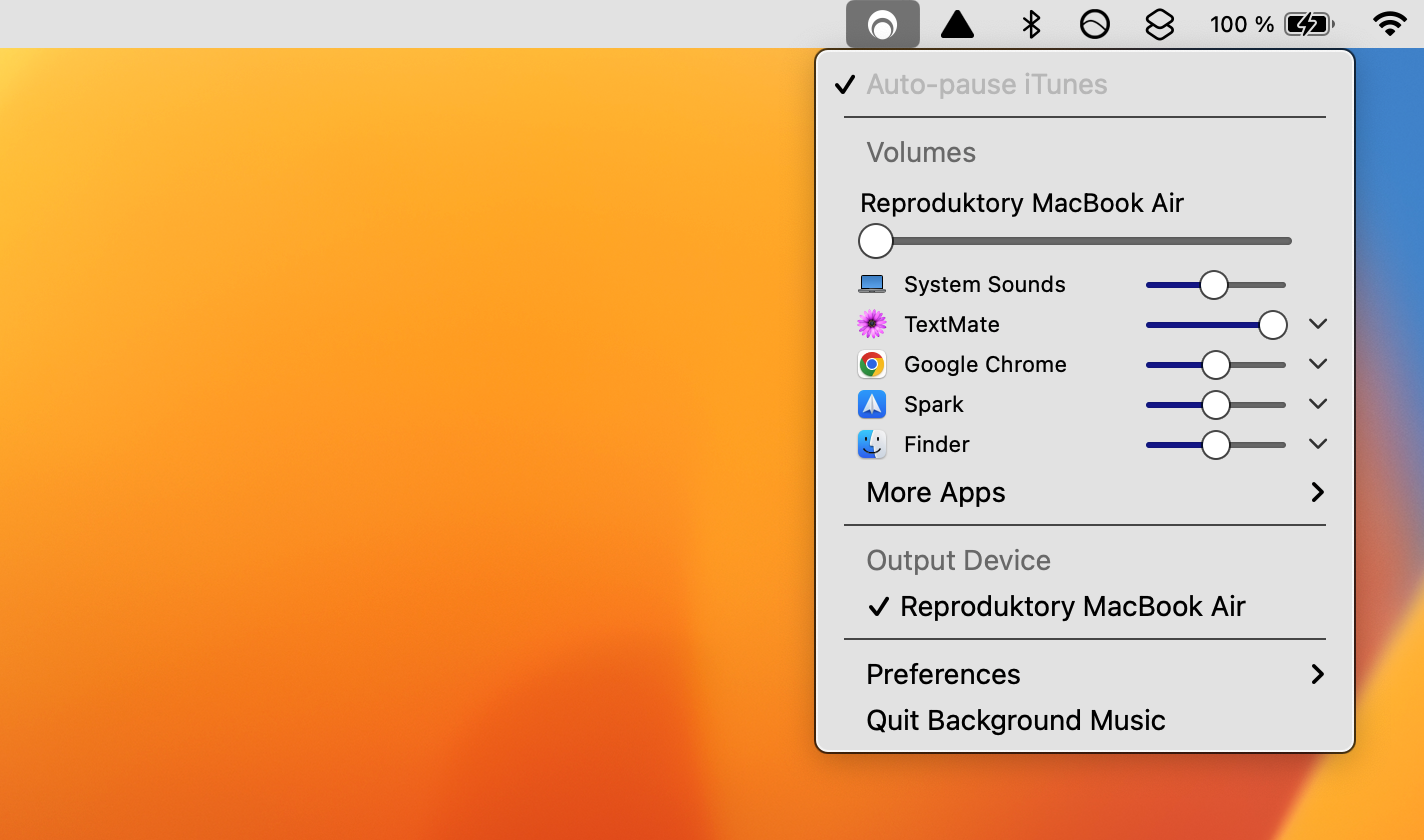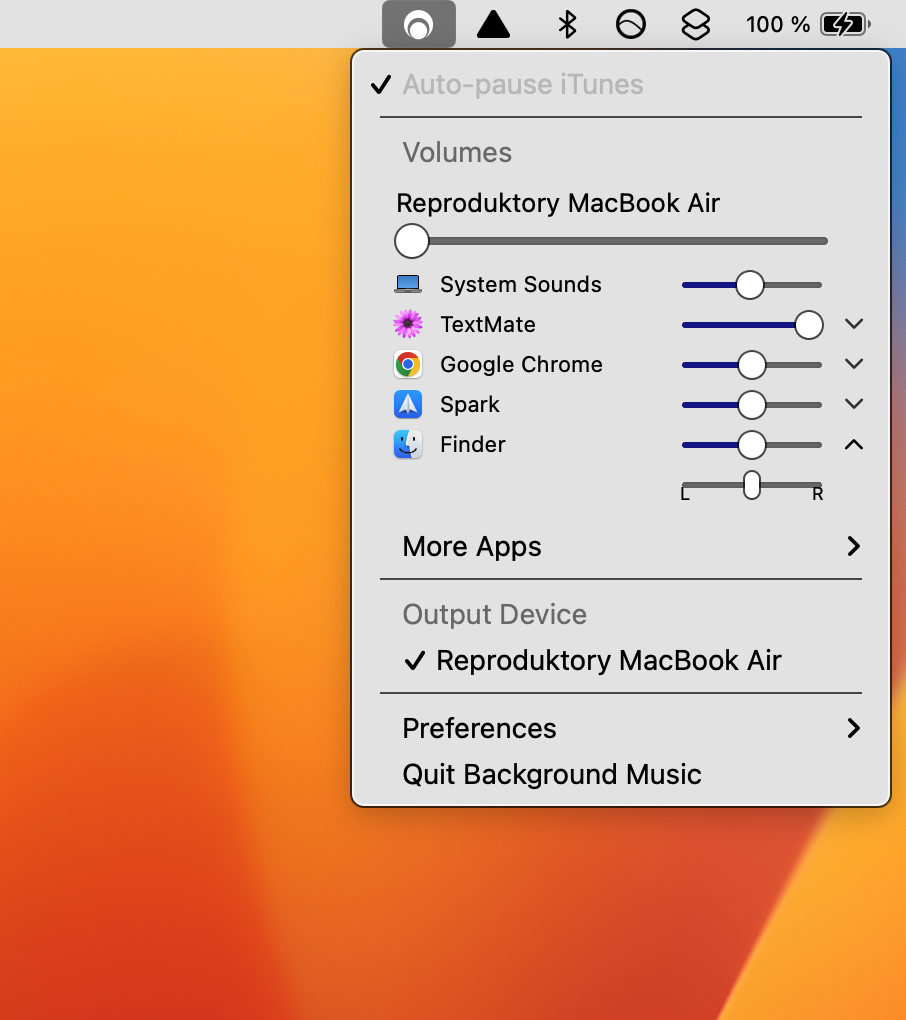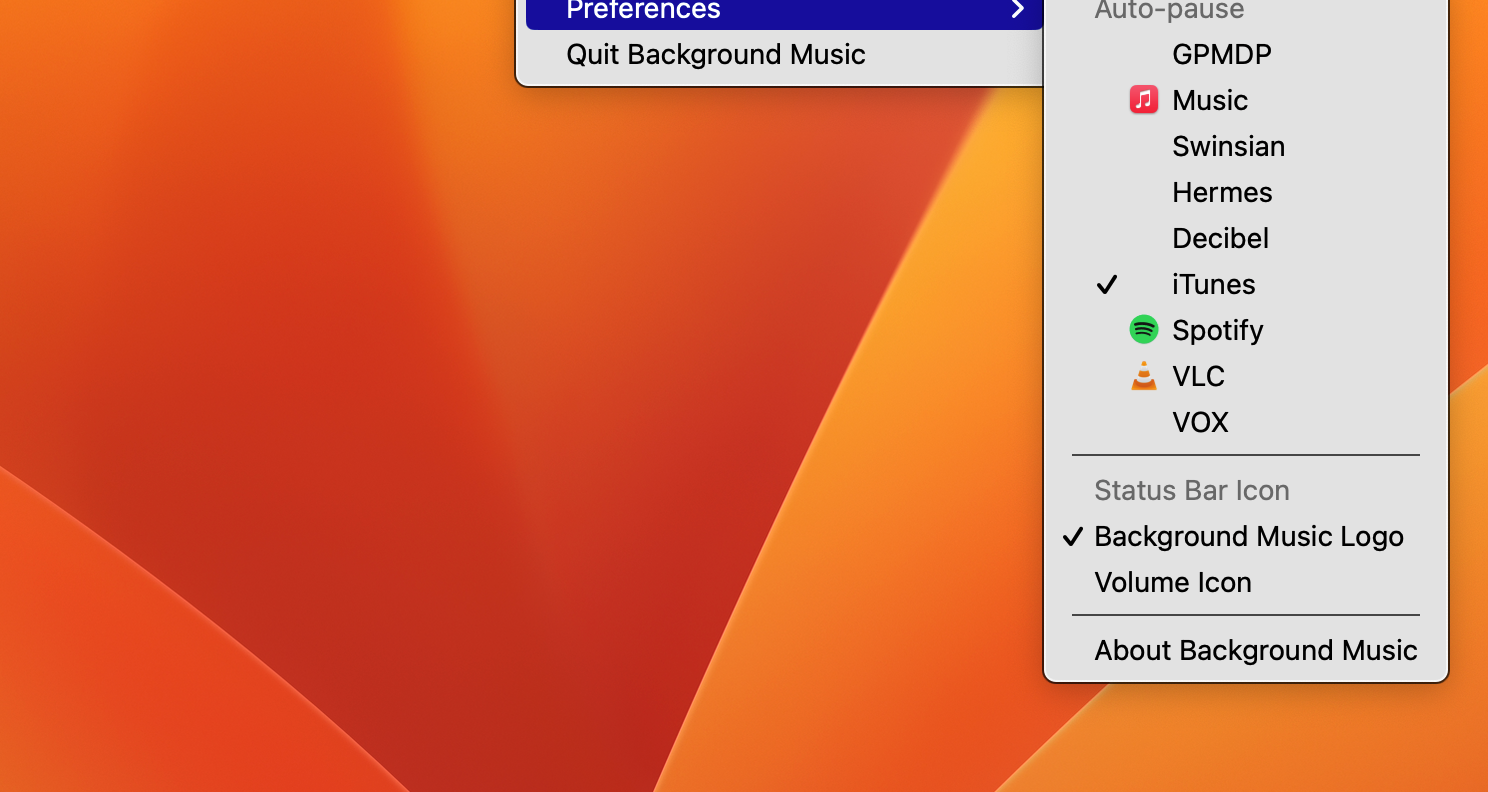O le macOS operating system e ofoina atu i tagata faʻaoga le tele o filifiliga faʻapitoa. O nisi o nei fetuutuunaiga ma faatulagaga e aoga e sefe ai le taimi, o isi e faateleina ai le gaosiga, lelei galuega, pe atonu e faafaigofie ai le galue i se komepiuta apu.
E mafai lava fiafia oe

O se tasi o faiga masani e mafai ona faʻateleina ai lau gaosiga ma faʻafiafiaga o le faʻatulagaina o faʻalogo leo eseese mo talosaga taʻitasi i lau Mac. Mo se faʻataʻitaʻiga, taumafai e faʻataʻitaʻi o loʻo e auai i se fonotaga vitio i luga o Zoom ma i le taimi lava e tasi e te manaʻomia e matamata i se ata vitio galuega, pe atonu o loʻo e faʻalogologo i musika aʻo e faʻataʻitaʻia se podcast poʻo se vitio. E ala i le tu'uina atu o fa'alogo leo eseese i polokalame ta'itasi, e mafai ona e fa'amautinoa o le leo mai ta'iala ta'itasi e alu sa'o i le mea e te mana'o ai, e taofia ai le sosolo leo e ono tupu ai le fenumiai. E mafai ona e fa'aogaina le tele o polokalame fa'a-tolu e fa'avasega ma pulea le leo mo fa'aoga ta'itasi, o le tasi lea Talaaga Musika.
Muamua, download le Background Music app mai le sootaga o loʻo taʻua i luga. O le taimi lava e faʻapipiʻi ai, alu i le Applications folder i luga o lau Mac's Finder ma faʻalauiloa-o le a faʻaalia le app o se tamaʻi icon i le lisi o meaʻai i le pito i luga ole lau o lau Mac. A uma ona kiliki i luga o lenei icon, o le a aliali mai se lisi e te maua ai se aotelega o talosaga uma o loʻo faʻagasolo nei. I le itu taumatau o ata talosaga o loʻo taʻua, o loʻo i ai faʻataʻitaʻiga e mafai ona e fetuunai ai le leo toe faʻafoʻi mo talosaga taʻitasi.
O le Background Music o se talosaga e leai se totogi, matala e le tele se avanoa i lau Mac ma e matua faigofie lava ona faʻaoga.
 Atamu Kosa
Atamu Kosa